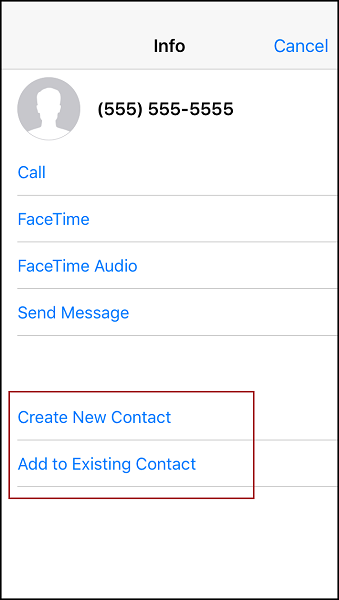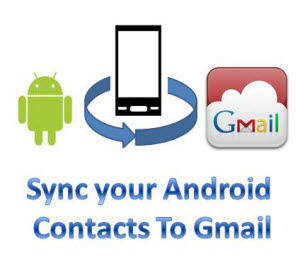如何在沒有iTunes的情況下將聯繫人從iPhone轉移到電腦
你知道你可以在沒有iTunes的情況下將聯繫人從iPhone轉移到電腦嗎?好吧,大多數Apple用戶都只使用iTunes,因為他們認為這是唯一允許您轉移聯繫人的應用程序,或者有些用戶認為這很容易。但你錯了。您還可以考慮其他幾種方法,甚至不需要像使用iTunes時那樣努力使用這些方法。在這裡,我將向您展示如何在沒有iTunes的情況下將聯繫人從iPhone轉移到PC。
第1部分:如何在沒有iTunes的情況下將聯繫人從iPhone傳輸到PC / Mac
將聯繫人從iPhone轉移到PC / Mac從未如此簡單。一切都歸功於 Tenorshare iCareFone ,一個很棒的工具,允許用戶在沒有iTunes的情況下將聯繫人從iPhone轉移到PC / Mac。它是iTunes的替代品。有很多東西使iCareFone成為轉移聯繫人的最佳工具。
它支持雙向傳輸,這意味著它可以將聯繫人從iOS設備傳輸到計算機,反之亦然。您可以批量或有選擇地轉移聯繫人,此工具支持系統管理聯繫人,即添加聯繫人和刪除重複的聯繫人。無論是iPhone X,iPhone 8/8 Plus,iPhone 7/7 Plus,iPhone 6 / 6s以及之前的型號,Tenorshare iCareFone都將全力支持它。
使用Tenorshare iCareFone在沒有iTunes的情況下將聯繫人下載到PC / Mac的步驟:
1.下載並安裝到您的PC / Mac。
2.使用USB線將iPhone連接到PC / Mac。
3.打開iCareFone軟件>>單擊文件管理器。

4.選擇聯繫人選項>>您將能夠看到iPhone的所有聯繫人。

5.選擇所有聯繫人,然後單擊“導出”按鈕。
6.單擊“導出”按鈕後,您將看到四個選項,根據需要選擇。
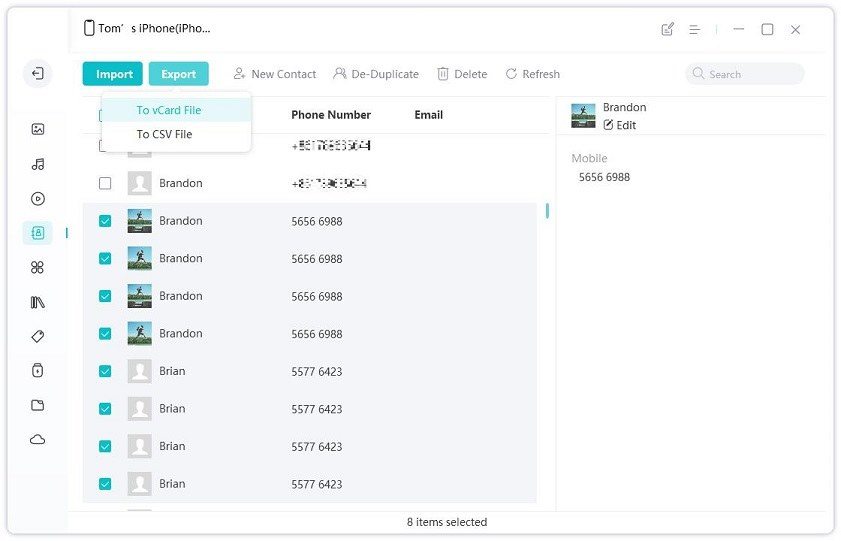
7.單擊其中一個選項後,所有聯繫人將以該特定格式存儲在PC / Mac中。
第2部分:將聯繫人從iPhone轉移到沒有iTunes的計算機的其他解決方案
還有一些其他解決方案允許您在沒有iTunes的情況下將聯繫人從iPhone移動到計算機。只要確保你認為所有的解決方案都清楚地了解它們。
方法1:使用iCloud將聯繫人從iPhone導出到PC / Mac
iCloud還可以幫助您將聯繫人從iPhone移動到PC / Mac。但首先需要啟用iCloud備份聯繫人,一旦啟用iCloud備份聯繫人,只要您連接到Wi-Fi或移動數據,它就會自動備份您的聯繫人。如何啟用iCloud備份聯繫人:
1.轉到iPhone的“設置”。
2.單擊[您的姓名] >>點擊iCloud >>打開通訊錄。
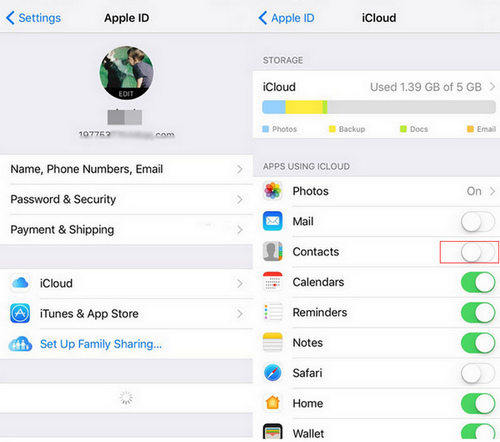
如何將vCard導出到PC和Mac:
3.首先打開你的PC或Mac。
4.使用任何瀏覽器登錄www.iCloud.com。

5.輸入您的Apple ID和密碼>>選擇“聯繫人”(您可以在屏幕上看到聯繫人選項)。
6.單擊齒輪圖標(您可以在屏幕的左下方看到它)>>選擇全選。
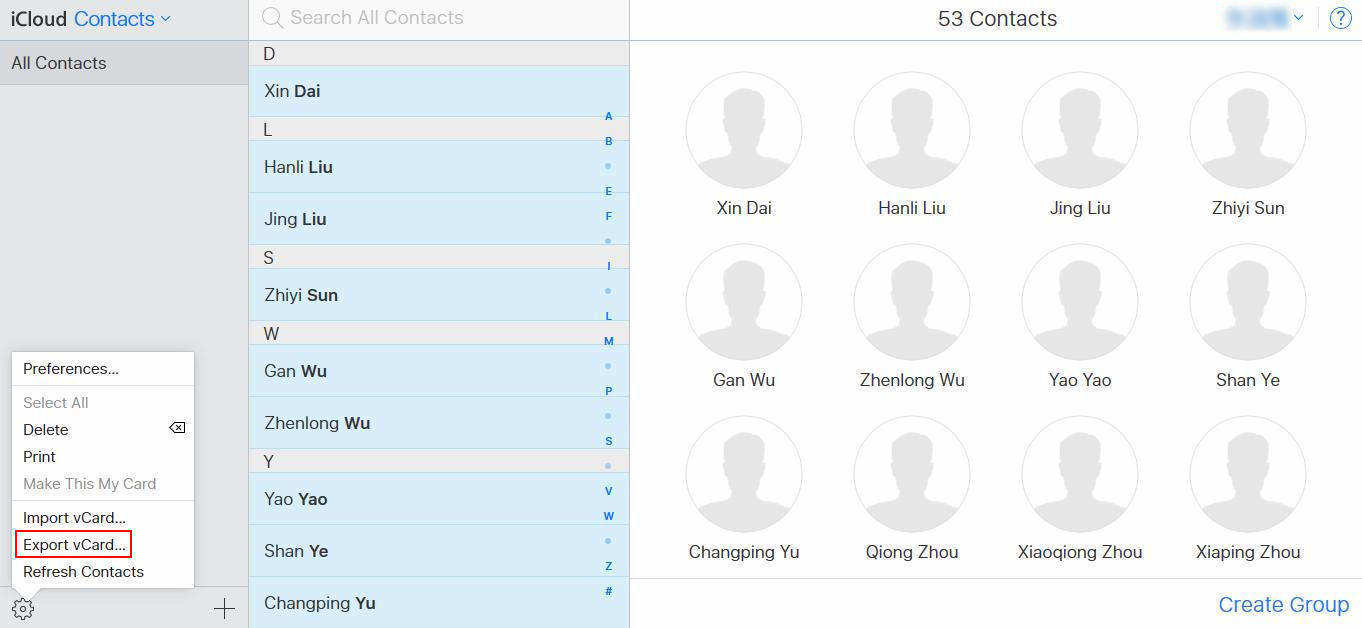
7.單擊“導出vCard”。
現在,您的所有聯繫人都將導出到您的PC或Mac。它將下載到您設置的位置。
方式2:使用電子郵件將聯繫人從iPhone發送到計算機
你們中的許多人可能不知道這種將聯繫人從iPhone轉移到計算機的方法。此方法快速簡便,但您一次只能發送一個聯繫人。這意味著您必須花費很長時間使用電子郵件一次又一次地發送聯繫人。以下是通過電子郵件將聯繫人從iPhone發送到計算機的方法
1.轉到“聯繫人”>>選擇要發送的聯繫人。
2.點擊共享聯繫人>>選擇郵件。
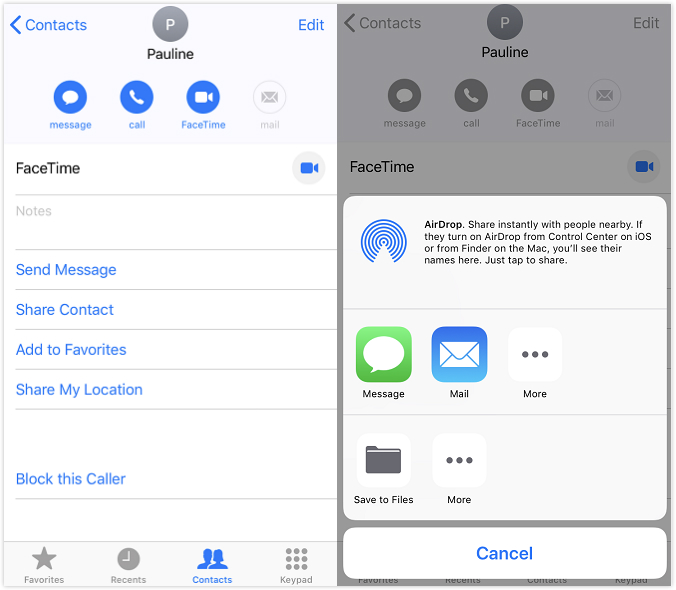
3.發送到您的電子郵箱。
4.現在,打開計算機上的電子郵件>>下載聯繫人。
方式3:從iPhone到Mac的AirDrop聯繫人
AirDrop使您的工作輕鬆將聯繫人從iPhone轉移到Mac。確保您已打開Wi-Fi和藍牙,因為AirDrop僅在兩者都打開時才有效。
如何在iPhone上啟用AirDrop:
1.轉到iPhone上的控制中心>>點擊AirDrop。
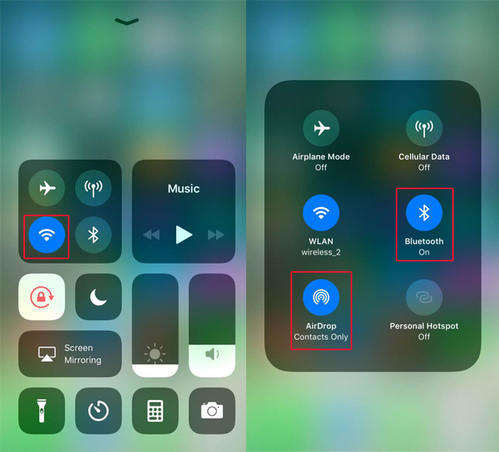
2.您可以選擇是僅發送給您的聯繫人還是發送給所有人。
如何在Mac上啟用AirDrop:
3.單擊Finder >>單擊AirDrop(您可以在屏幕左側找到AirDrop)。
4.如果您想接收來自所有人的iPhone而不僅僅是聯繫人的聯繫人,那麼您可以選擇“允許我被所有人發現”選項,您可以在屏幕底部找到該選項。
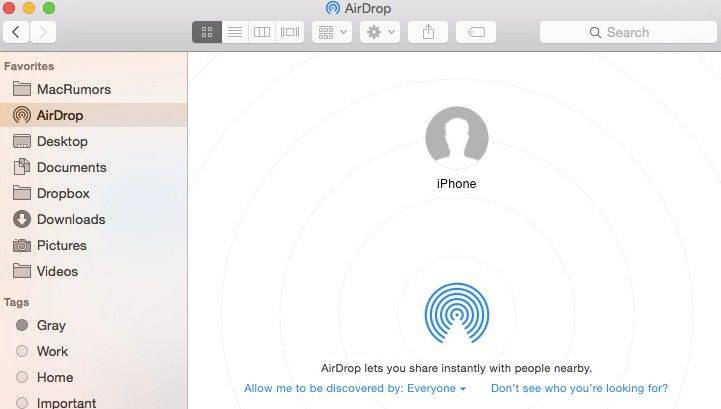
5.一旦你在iPhone和Mac上啟用了AirDrop。按照給定的步驟轉移聯繫人:
6.選擇要發送的聯繫人>>點擊共享。
7.在AirDrop部分,您可以看到Apple設備/人物照片,您可以與之共享聯繫人>>點擊它。
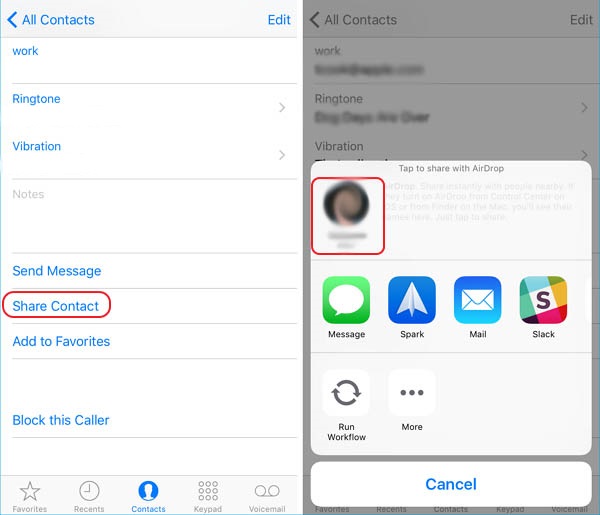
因此,這些是在沒有iTunes的情況下將聯繫人從iPhone複製到計算機的一些方法,其中Tenorshare iCareFone工作得最好。此工具可讓您輕鬆轉移聯繫人,與上述任何其他方法相比,您可以獲得更多優勢。我希望,本文將幫助您將聯繫人從iPhone轉移到PC / Mac。